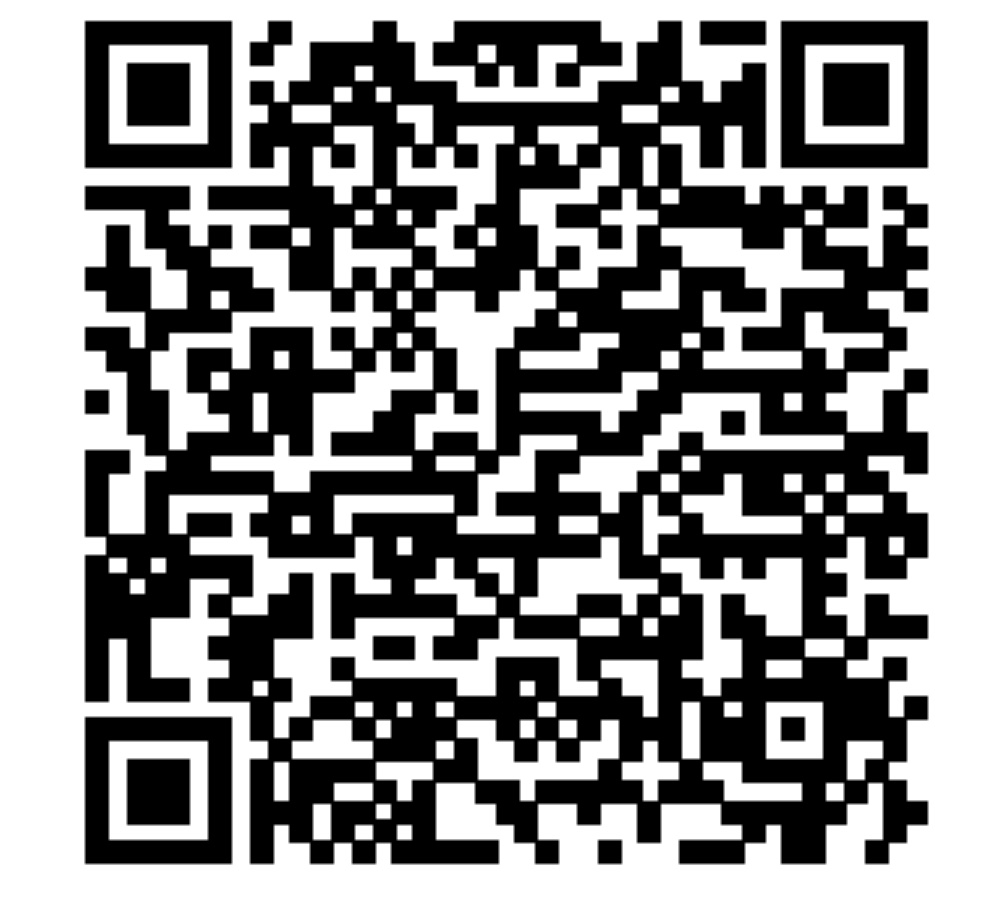【樂於折騰】黑蘋果 - 修煉之路
【樂於折騰】黑蘋果 - 修煉之路
經過接近 6 天的折騰,終於基本入門黑蘋果,黑蘋果不是為了裝 *,MacBook 也在使用 intel 的處理器,我們的裝置經過一些引導設定就可以正常使用,如果有人說你裝 *,不必理會,我們在【遠景論壇】,【黑蘋果樂園】有上百萬的同道中人!

我就不寫教程了,網上教程很多,但不要亂看,一般他都會坑你,然後留個聯絡方式,你弄不了,找他遠端安裝,都是套路!
關於自己的電腦可不可以裝,AMD cpu 是不可以的,Intel 的都沒什麼
問題,實在不確定就去淘寶,找到黑蘋果的店鋪,問一下客服,是不是,給他個某大師截圖,問一下,可不可以裝,只問不買,嘿嘿
!!!分享一個非常厲害的視訊教程:
B 站裡,最好的一個視訊教程大電影(掃碼觀看):
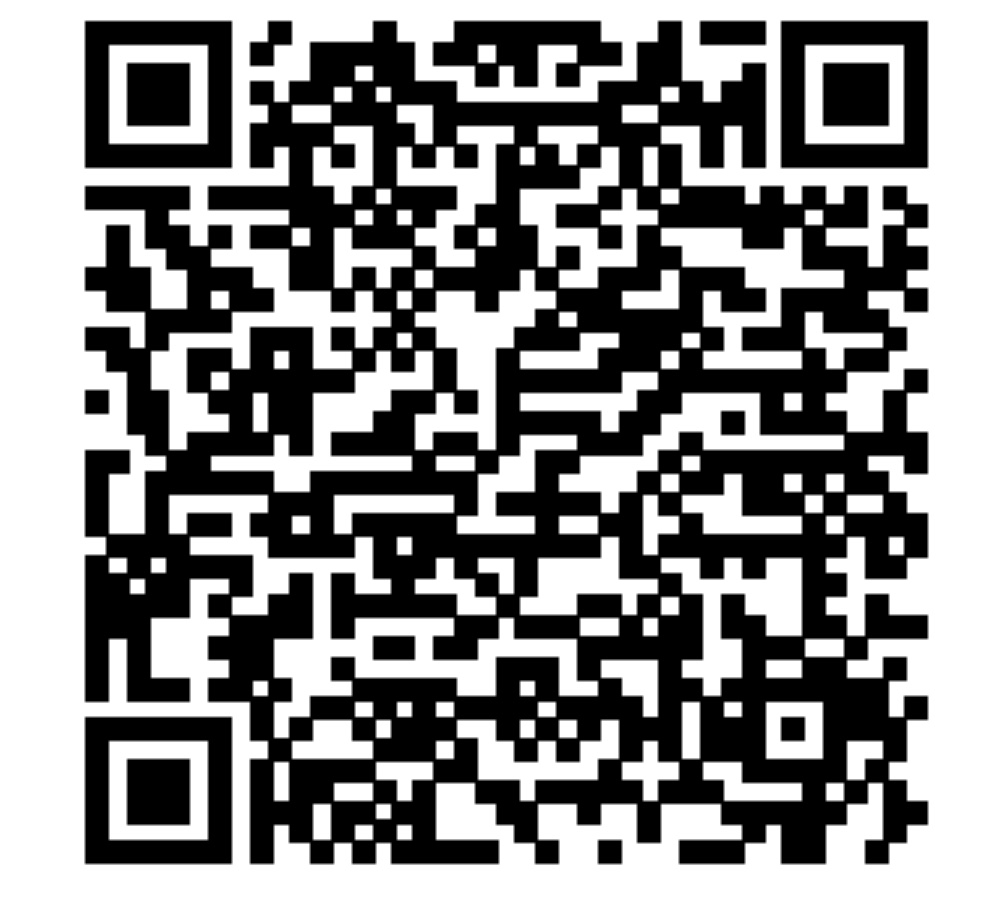
下面給大家一些工具:
!!包括最新版映象,帶 clover 的懶人版直接使用映象
!!全部的工具的破解版本,都會給大家
其實安裝黑蘋果最重要的是驅動的安裝,因為每個人的機器都不同,需要自己配置 EFI 引導的 list 檔案,以及在論壇找合適的驅動
不廢話了,來點乾貨!!!
下面是我安裝黑蘋果的筆記:
1.準備工具
-
MAC OS系統映象:macOS High Sierra 10.13.6(17G2112) Installer with Clover 4606.dmg
-
工具包:EasyUEFI,TransMac,DiskGenius,clover
-
EFI 檔案:【要和自己電腦配置相近】
-
映象下載連結:https://pan.baidu.com/s/1gP81HKebMLvApoS1I8GdkA 密碼:qkz2
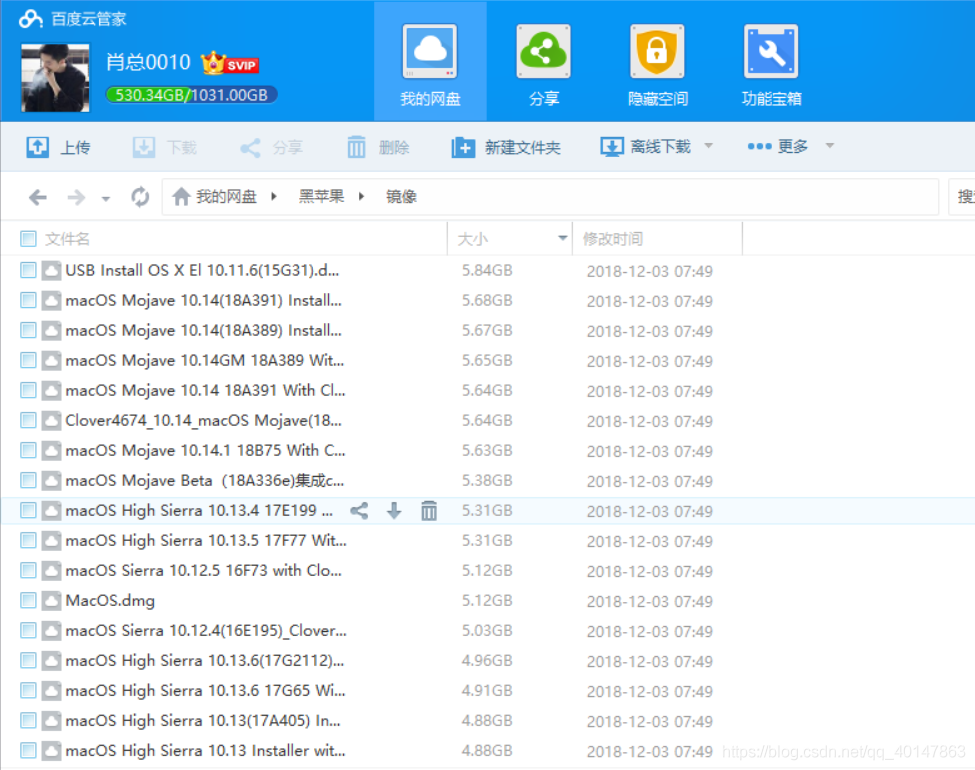
-
黑蘋果工具連結:https://pan.baidu.com/s/1T19H5KvRjOOikytiTzkPHA 密碼:21wt

製作 U 盤啟動盤
1.開啟 TransMac 內附註冊壓縮包,解壓
- 執行 tmsetup.exe 安裝程式,安裝完成後不要執行,開啟安裝目錄
- 用 Cracked 目錄下的 tmsetup.exe,替換安裝後的 tmsetup.exe
2.先把 U 盤格式化一次(直接右鍵格式化 > 還原裝置預設值 > 開始)
3.開啟 TransMac 程式【以管理員身份執行】
- 找到你的 U 盤 > 右鍵 > Format Disk for Mac 一路確定
- 再次右鍵 > Restore with Disk Image > 選擇系統映象
- 等待燒錄完成
- 燒錄完成之後,重新插拔一下 U 盤,系統會提示格式化,不用管,點取消
4.替換 EFI 驅動引導檔案
-
開啟 DiskGenius.exe
-
找到 U 盤 > 開啟 EFI 目錄
-
把除了 BOOT 目錄之外的其他三個右鍵強力刪除
就是 Clover 還有兩個隱藏的,只保留一個 BOOT 目錄 -
找到適合自己電腦的 EFI 檔案 > 解壓後拷貝 Clover 目錄
-
此時 BOOT 和 Clover 為同級目錄
在磁碟劃出一個分割槽,新分割槽用來裝 Mac OS
1.計算機 > 右鍵 > 管理 > 磁碟管理
【如果你有一個空白的分割槽,也可以直接刪除,刪除的目的是從新建立分割槽,設定一些引數】
【如果沒有,按下面】
-
先找一個硬碟,在此硬碟上劃出一塊用來存 Mac OC
-
右鍵 > 壓縮卷 > 輸入數字是多少就是新分割槽的大小
(預設把所有空閒的位置都當做,就是把一塊比較空的分割槽,壓縮成更小的分割槽 + 一個空白分割槽) -
壓縮出來一個新分割槽,或者刪除原來的分割槽,得到一個沒有分配的分割槽
-
右鍵 > 新建簡單卷 > 點選 3 個下一步,最後選中【不要格式化這個卷】
-
此時該分割槽是一個沒有掛載的狀態
2.準備工作結束
BIOS 設定 U 盤先啟動
1.重啟電腦 > 進入 BIOS 【開機的時候,按 F2,如果自己機型不是,請百度】
2.使用方向鍵 > 進入【BOOT】選項卡中
3.選中 UEFI Setting,回車
4.選中 UEFI BOOT > 設定 Enabled
5.返回【BOOT】選項卡首頁,找到 BOOT option #1 設定為 UEFI:
6.關閉安全啟動
7.按 ESC,儲存 Yes
安裝 Mac OS
設定 U 盤先啟動後,會進入設定引導介面
1.使用方向鍵,切換為 【Boot macOS Install from Install macOS High Sierra】
2.回車,就看到蘋果標誌,進入系統安裝了
3.會先提示實用工具 > 選中【硬碟工具】
4.找到內建 > 找到剛才自己新建的安裝盤(壓縮後生成的新分割槽)>輸入一個名詞
然後抹掉為 APFS
5.關閉磁碟工具,選擇【安裝 OS X】,找到抹掉的那個盤
6.會自動拷貝資料,會重啟,重啟時繼續選擇 U 盤進系統,進入四葉草介面,這時會有不知一個分割槽
會有4個,選擇【Boot MacOS from XXX】(XXX為剛才抹掉那個盤的名字)
7.進入正式安裝介面,自己設定賬戶資訊就不多說了
8. macOS,就安裝完成了
改硬碟啟動
1.開啟 DiskGenius.exe
2.剛才劃出來的盤
3.拷貝 EFI 檔案到 SYSTEM Vol… 同級目錄
4.效果 EFI目錄 SYSTEM Vol… 目錄同級
5.開啟 EasyUEFI.exe 工具
6.點選管理啟動項
7.點選中間,第二個帶加號的
8.選擇 Linux或其他系統
9.描述:clover
10.選中剛才的按個盤
11.瀏覽檔案,選中 EFI 目錄,Clover 目錄,CLOVER.efi,確定
12.然後再點中間第一個 上升箭頭的
13.一直上移到第一項
大功告成
B 站裡,最好的一個視訊教程大電影(掃碼觀看):